Kuinka parantaa äänen laatua Android-puhelimellasi
Android Vinkkejä Ja Vihjeitä / / August 05, 2021
Tässä oppaassa jaamme joitain käteviä vinkkejä, jotka auttavat sinua parantamaan Android-laitteidesi äänenlaatua. Älypuhelimesi äänenlaatu saattaa olla jo kunnollinen, mutta sen ei pitäisi olla tien loppu. Mitä tulee ääniin, monille käyttäjille "kunnollinen" ei ehkä ole oikea sana. Ja heitä ei myöskään pitäisi syyttää. Mutta jos laitteesi tarjoaa keskimääräisen tai alle keskimääräisen äänen, se ei välttämättä vastaa laitteisto-ongelmia.
Useimmiten voit helposti säätää joitain laitteen asetuksista ja saada siitä enemmän. Samalla linjalla on olemassa lukuisia sovelluksia ja modeja, joiden pitäisi auttaa sinua. Joten tässä oppaassa kootaan kaikki sellaiset vinkit, temput ja kiertotavat, joista on paljon hyötyä. Tämän sanottuaan, tässä on erilaisia menetelmiä, joiden avulla voit parantaa äänen laatua Android-laitteessasi.
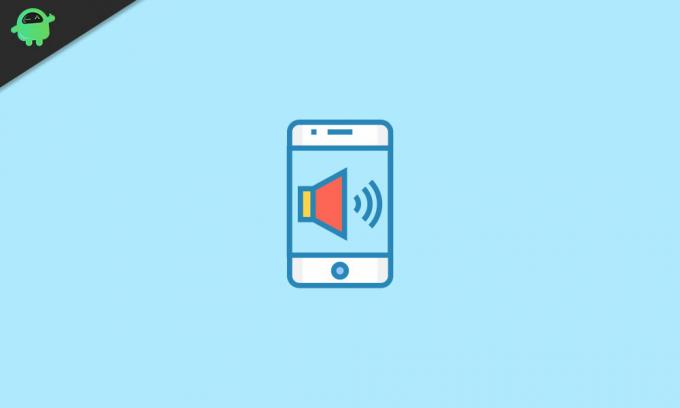
Sisällysluettelo
-
1 Kuinka parantaa äänen laatua Android-puhelimellasi
- 1.1 Perustoiminnot
- 1.2 Paranna äänen laatua laitteen sisäisillä asetuksilla
- 1.3 Paranna musiikkisovelluksesi suoratoiston laatua
- 1.4 Paranna äänenlaatua Volume Booster -sovelluksella
- 1.5 Äänimoodit juurtuneille käyttäjille
Kuinka parantaa äänen laatua Android-puhelimellasi
Ennen kuin luetat hieman edistyneitä korjauksia, sinun on kokeiltava muutama perustapa. Vaikka nämä saattavat kuulostaa ilmeisiltä linjoilta, mutta luota meihin, joissakin tapauksissa sitä tarvitaan. Ja nämä perusvihjeet kestävät yleensä minuutin tai kaksi. Joten ilman lisäselvitystä, tässä on joitain perusasetuksia, jotka ansaitsevat huomionne.
Perustoiminnot
- Aloita tarkistamalla puhelimen kaiuttimien sijainti riippumatta siitä, ovatko ne eteenpäin suunnattuja, pohjaan kiinnitettyjä tai laitettuja laitteen takaosaan. Sitten sijoita laite vastaavasti, jotta se ei päädy peittämään kaiuttimia. Esimerkiksi siirtyessään vaakasuuntaan monet käyttäjät saattavat päätyä peittämään pohjaan asennetut kaiuttimet.
- Pidä laitettasi samalla tavalla niin, että kaiutin osoittaa itseäsi kohti eikä päinvastoin. Samalla linjalla on varmistettava, että kaiuttimien sisällä ei ole pölyhiukkasia.
- Lisäksi, jos käytät koteloa, tarkista, etteivätkö ne peitä kaiuttimien grilliä. Joissakin tapauksissa kumikotelo saattaa jopa absorboida suurimman osan äänen värähtelyistä ja antaa siten epämiellyttäviä ääniä.
Pidä nämä seikat mielessä, ja ne saattavat parantaa äänenlaatua Android-laitteissasi jonkin verran. Sen lisäksi tässä on joitain muita menetelmiä, joita voit kokeilla.
Paranna äänen laatua laitteen sisäisillä asetuksilla
Suurin osa alkuperäisistä laitevalmistajista toimittaa nykyään laitteensa kätevillä äänen säätövaihtoehdoilla. Näitä ovat kyky säätää basso, äänenvoimakkuus, diskantti ja muut siihen liittyvät asetukset. Esimerkiksi Samsungin tapauksessa voit siirtyä kohtaan Asetukset> Äänet ja tärinä. Siirry sen sisällä Äänenlaatu ja tehosteet -vaihtoehtoon ja tee haluamasi muutokset vaatimuksen mukaisesti.

Sitten OnePlus-laitteissa on myös Dolby Atmos. Tämän avulla voit valita skenaarioon perustuvat muutokset dynaamisesta, elokuvasta, musiikista jne. Sitten voit myös tehdä joitain säätöjä kuulokeasetuksiin säätämällä dB-arvoja manuaalisesti tai valitsemalla tasapainotetun Warm ja Nuanced -asetusten ennalta asetetuista profiileista. Pääset näihin asetuksiin valitsemalla Asetukset> Ääni ja värinä ja valitsemalla Dolby Atmos -valikko. Säädä sitten ääniasetuksia tarpeen mukaan.

Samoin MIUI sisältää myös joitain äänenvahvistimia kuulokkeillesi. HTC on myös maineikkain pelaaja tällä toimialueella BoomSound-, Dolby Atmos- ja Surround-ääniominaisuuksiensa ansiosta. Kokeile siis kaikkia OEM-valmistajan mukautuksia ja sinun pitäisi ehdottomasti pystyä parantamaan Android-laitteidesi äänenlaatua.
Paranna musiikkisovelluksesi suoratoiston laatua
Suurin osa musiikkisoittimista ylläpitää suoratoiston laatua. Ne päätyvät yleensä tasapainotettuun muistiinpanoon äänenlaadun ja verkon käytön välisen tasapainon ylläpitämiseksi. Jos sinulla on kuitenkin rajoittamaton datasuunnitelma kohtuullisella nopeudella, voit helposti vaihtaa parhaan suoratoiston laatuun.

Esimerkiksi, jos kyseessä on Spotify, siirry kohtaan Asetukset> Musiikin laatu ja valitse Absolute High -vaihtoehto. Sovellus lähettää musiikkia nyt noin 320 kbit / s. Jos käytät samalla tavalla Googlen musiikkisoitinta, siirry kohtaan Asetukset> Mobiiliverkon laatu tai Mobiiliverkon suoratoiston laatu ja valitse Aina korkea -vaihtoehto.
Muilla soittimilla on myös edellä mainitut asetukset Asetukset-valikossa. Joten aseta sovelluksen laatu erittäin korkealle, ja sinun pitäisi todellakin pystyä parantamaan äänenlaatua Android-laitteillasi.
Paranna äänenlaatua Volume Booster -sovelluksella
Voit helposti löytää useita tähän verkkotunnukseen kuuluvia sovelluksia. Ei kuitenkaan ole sellaista sovellusta sellaisenaan, jota voisit kutsua ehdottomasti parhaaksi. Se on enimmäkseen osuma ja osuma. Paras tapa on siirtyä Play Kauppaan ja tehdä haku Volume Booster -sovellukset. Tarkista sitten sovellus, joka on saanut eniten positiivisia arvioita, ja anna sille kuvan.

Muista vain, että nämä sovellukset pakottavat laitteen kaiuttimet ylittämään enimmäiskapasiteettinsa. Tämä saattaa joskus aiheuttaa enemmän haittaa kuin hyötyä, ei vain äänen ulostulolle, vaan myös laitteen kaiuttimille. Siksi lisää aina bassoa, äänenvoimakkuutta, diskanttia ja muita siihen liittyviä asetuksia vain hyväksyttävissä rajoissa.
Äänimoodit juurtuneille käyttäjille
Jos käytät juurtunutta Android-laitetta ja etsit tapoja parantaa äänen laatua laitteellasi, prosessi on hieman helpompaa. Toisin kuin yleiset Play Kaupan sovellukset, juurtuneessa ekosysteemissä Viper4Android osoittautuu ehdottomasti parhaaksi. Siinä on lukuisia vinkkejä, säätöjä ja ääniasetuksia, joita voit kokeilla. Useimmiten se ei petä sinua.

Näiden sovellusten suurimmat edut ovat se, että he pystyvät saamaan järjestelmänvalvojan oikeudet ja pääkäyttäjän oikeudet, joten heillä voi olla suorittaa tehtävänsä suoraan järjestelmätiedostoilla (toisin kuin aikaisemmat Play Store -sovellukset, jotka toimivat rajoitetussa ympäristössä). Mutta pidä mielessä, että juurtumiseen liittyy myös muutama riski. Joten päättää vastaavasti, oletko valmis vaihtamaan tällä rintamalla.
Jos vastauksesi on myöntävä, tutustu oppaasemme ViPER4Androidin asentaminen Android 10 Q -laitteisiin. Aiempien versioiden Android 9.0 Pie -käyttäjien tulisi tutustua tähän oppaaseen: ViPER4Androidin asentaminen Androidiin [2.7.1.0] - Toimii kaikilla Android-versioilla.
Tämän sanottuamme teemme oppaan Android-laitteen äänenlaadun parantamisesta. Olemme jakaneet viisi erilaista menetelmää tältä osin. Koska universaalia menetelmää sinänsä ei ole, eri käyttäjät voivat saada menestystä millä tahansa edellä mainituista muutoksista. Kerro meille kommenteissa, mikä menetelmä selitti menestystä tapauksessasi. Pyöristetään, tässä on joitain iPhone-vinkkejä, PC-vinkkejäja Android-vinkit ja temppu että sinun pitäisi myös tarkistaa.


![[Uusi vuosi 2018 -tarjous] Xiaomi Mi MIX 2: Katsaus ja ominaisuudet](/f/7235b3ac1ff50adfa9f272099e0a604e.jpg?width=288&height=384)
